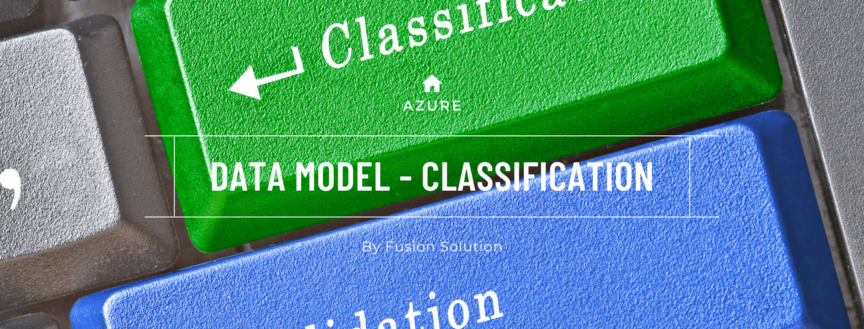Save Office 365 email attachments to OneDrive
Save Office 365 email attachments to OneDrive ตอนนี้คุณสามารถเข้าถึงไฟล์แนบอีเมล Office 365 ของคุณได้อย่างง่ายดายจาก OneDrive for Business ไฟล์แนบทั้งหมดที่ส่งไปยังกล่องขาเข้า Office 365 ของคุณจะถูกบันทึกไว้ในโฟลเดอร์ที่เรียกว่าไฟล์แนบอีเมลจาก Power Automate สำหรับผู้ที่ต้องการเก็บข้อมูล ในกรณี สร้าง Group Mail ไว้แล้วต้องการเก็บเอกสารไว้แบบนี้จะสะดวกและมั่นใจได้ว่าเอกสารจะไม่หายไปไหน การสร้างก็ทำได้งานสามารถเรียกใช้ได้จาก Template ของ Power Automate ได้เลยครับ Power Automate Config จากหัวข้อ Apply to eash attachment on the email Power Automate : ช่วยให้การทำงานเป็นแบบอัตโนมัติ ลดเวลาทำงาน เพิ่มความถูกต้อง 02-440-0408 / sales@fusionsol.com Link Implement workflow…